كيفية تثبيت متجر Google Play على نظام التشغيل Windows 11

لتثبيت متجر Google Play على WSA لتشغيل تطبيقات Android على Windows 11 ، تحتاج إلى تنزيل هذه الأدوات وتشغيل هذه الأوامر.

إذا لم تتمكن من العثور على الملصق الموجود على الجزء الخلفي من جهازك ، فلا يزال بإمكانك تحديد مفتاح المنتج الخاص بنظام التشغيل Windows 10 . تحتاج فقط إلى استخدام أداة استرداد مثل ProduKey.
ProduKey هي أداة قديمة مصممة لاستعادة مفتاح المنتج لعدد من المنتجات ، بما في ذلك تقريبًا أي إصدار من Windows و Office والعديد من المنتجات الأخرى. الأداة سهلة الاستخدام ، وتعرض المعلومات أثناء تشغيل نظام التشغيل.
في هذا الدليل ، ستتعرف على الخطوات السهلة للعثور على مفتاح المنتج الخاص بتثبيت Windows 10.
كيفية البحث عن مفتاح المنتج على Windows 10
لتحديد مفتاح منتج Windows 10 المثبت على جهاز الكمبيوتر الخاص بك ، استخدم الخطوات التالية:
انقر فوق رابط تنزيل ProduKey لـ x64 لحفظ التطبيق على جهازك.
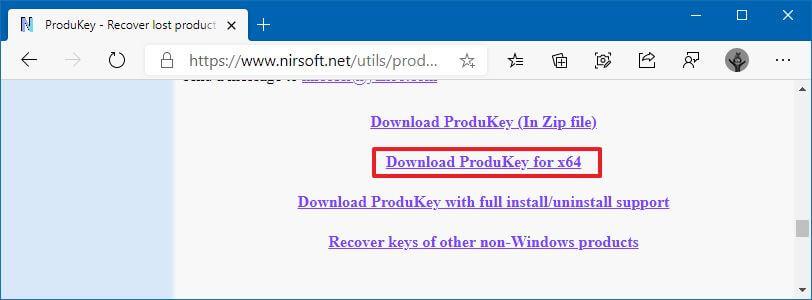
تنزيل ProduKey
هام: قد يكتشف Microsoft Defender Antivirus أن التنزيل ضار ، لذلك قد تحتاج إلى السماح بالملف من قسم محفوظات الحماية. المضي قدما دائما بحذر على مسؤوليتك الخاصة.
انقر نقرًا مزدوجًا فوق ملف produkey-x64.zip .
انقر فوق الزر استخراج الكل من علامة التبويب الصفحة الرئيسية.
حدد مجلد وجهة لفك ضغط الملفات.
تحقق من خيار إظهار الملفات المستخرجة عند الانتهاء .
انقر فوق الزر " استخراج ".
انقر نقرًا مزدوجًا فوق ملف ProduKey.exe لتشغيل الأداة.
قم بتأكيد مفتاح منتج Windows 10.
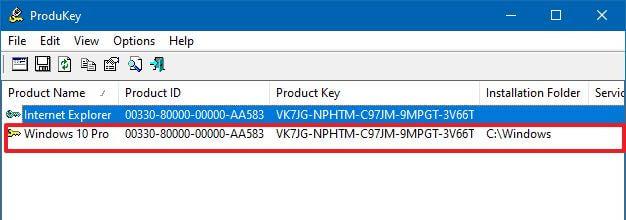
ProduKey البحث عن مفتاح Windows 10
بمجرد إكمال الخطوات ، ستتمكن من استرداد مفتاح الترخيص المثبت على الإعداد الخاص بك ، والذي يمكنك بعد ذلك تخزينه في المخزون الخاص بك ، أو استخدامه في جهاز آخر ، إذا كان مفتاح المنتج قابلاً للتحويل وكنت تخطط لإلغاء تنشيط المفتاح الحالي اقامة.
مفتاح عام لنظام التشغيل Windows 10
على الرغم من أن تطبيق ProduKey يجعل من السهل تحديد مفتاح منتج Windows 10 على جهاز الكمبيوتر الخاص بك ، فإن Microsoft لم تعد تستخدم عملية التنشيط القديمة بعد الآن. بدلاً من ذلك ، تستخدم الأجهزة الآن استحقاقًا رقميًا (ترخيصًا رقميًا) ، مما يعني أنه في نظام التشغيل Windows 10 ، من المحتمل أن تجد أحد مفاتيح المنتج العامة المعروفة:
السبب هو أن آلية التنشيط الجديدة تنشئ الآن رقم معرف فريدًا باستخدام تكوين أجهزة الكمبيوتر (اللوحة الأم ، المعالج ، الذاكرة ، القرص الصلب ، إلخ) ، مما يسمح لك بإعادة تثبيت نظام التشغيل دون الحاجة إلى إعادة إدخال مفتاح المنتج .
استرجع مفتاح Windows 10 من UEFI أو BIOS
إذا كان لديك أحد المفاتيح العامة ، فلا يزال بإمكانك العثور على مفتاح المنتج الأصلي ، ولكن فقط إذا كان لديك جهاز يخزن معلومات الترخيص في البرنامج الثابت UEFI أو BIOS.
لاسترداد مفتاح المنتج الأصلي لنظام التشغيل Windows 10 ، استخدم الخطوات التالية:
افتح قائمة ابدأ .
ابحث عن موجه الأوامر ، وانقر بزر الماوس الأيمن فوق أعلى نتيجة ، وحدد خيار التشغيل كمسؤول .
اكتب الأمر التالي لاسترداد المفتاح الأصلي واضغط على Enter :
الحصول على خدمة برنامج wmic لمسار OA3xOriginalProductKey
قم بتأكيد مفتاح منتج Windows 10.
التحذير الوحيد حول هذا الأمر هو أنه يسترد الترخيص الأصلي. إذا قمت بترقية الجهاز أو تغيير مفتاح المنتج ، فلن تجد الترخيص الجديد ، فقط المفتاح القديم.
لتثبيت متجر Google Play على WSA لتشغيل تطبيقات Android على Windows 11 ، تحتاج إلى تنزيل هذه الأدوات وتشغيل هذه الأوامر.
في نظام التشغيل Windows 11 ، لإصلاح مشكلات القرص الصلب ، قم بتشغيل أداة فحص القرص في File Explorer ، أو chkdsk في موجه الأوامر ، أو Repair-Volume في PowerShell.
استخدم هذه الخطوات السهلة لتجاوز متطلبات TPM 2.0 لنظام التشغيل Windows 11 لمتابعة التثبيت دون أن يتعذر على هذا الكمبيوتر تشغيل خطأ Windows 11.
يمكن أن يتذكر Windows 11 موقع النافذة بناءً على اتصال الشاشة ، وهنا كيفية تمكين الميزة أو تعطيلها.
في نظام التشغيل Windows 10 ، يمكنك الآن تغيير حرف محرك الأقراص للقسم باستخدام الإعدادات. إليك كيفية استخدام USB أو محرك خارجي أو محرك ثانوي.
يمكن لنظام التشغيل Windows 10 الآن إظهار درجة حرارة محركات الأقراص الثابتة الداخلية ، وإليكم كيفية التحقق من المعلومات باستخدام إدارة الأقراص ووحدات التخزين.
يمكنك إعادة تعيين تطبيق إعدادات Windows 10 بطريقتين ، إذا لم يكن يعمل ، فلن يفتح ، أو يستمر في التعطل ، أو مشكلة أخرى. إليك الطريقة.
لعمل نسخة احتياطية من السجل على Windows 11 ، استخدم استعادة النظام لإنشاء نقطة استعادة أو تصدير قاعدة البيانات باستخدام محرر التسجيل. إليك الطريقة.
في Windows 11 ، لتغيير المنطقة الزمنية ، انتقل إلى الإعدادات> الوقت واللغة> التاريخ والوقت وقم بتغيير إعدادات الوقت. المزيد هنا.
في نظام التشغيل Windows 11 ، لإصلاح مشكلات Ethernet ، افتح الإعدادات> الشبكة والإنترنت> إعدادات الشبكة المتقدمة وانقر فوق إعادة تعيين الشبكة.
لتحميل تطبيقات Android على Windows 11 بسرعة ، قم بتثبيت تطبيق WSATools ، وحدد ملف apk وانقر فوق زر التثبيت. بسيط.
يعد Macrium Reflect أداة رائعة لاستنساخ محرك الأقراص سواء كنت تقوم باستبدال محرك أقراص ثابتة لمحرك أقراص صلبة SSD أو إنشاء نسخة احتياطية كاملة. إليك كيفية استخدامه.
إذا ظهر Night light لنظام التشغيل Windows 10 باللون الرمادي ، يمكنك حل هذه المشكلة بسرعة عن طريق إعادة تعيين إعداداته يدويًا - إليك كيفية القيام بذلك.
في نظام التشغيل Windows 10 ، يشير الخطأ 0xC1900200 - 0x20008 و 0xC1900202 - 0x20008 إلى أن جهاز الكمبيوتر الخاص بك لا يلبي الحد الأدنى من المتطلبات. تحقق من إصلاح المشكلة
لتمكين Windows 11 Auto HDR للألعاب ، انتقل إلى الإعدادات> النظام> العرض> HDR ، وقم بتشغيل استخدام HDR و Auto HDR.
للوصول إلى مجلد شبكة مشترك على Windows 11 ، انتقل إلى File Explorer> Network> Computer name ، والمصادقة ، والوصول إلى المجلد المشترك.
من السهل تثبيت XAMPP لنظام التشغيل Windows 10 ، لكنك تحتاج إلى معرفة كيفية تكوين Apache و phpMyAdmin لجعل كل شيء يعمل بشكل صحيح.
يتيح لك Windows 10 نقل شريط المهام إلى أي جانب (أسفل ، وأعلى ، ويسار ، ويمين) من الشاشة ، وإليك طريقتان للقيام بذلك.
يتيح لك Windows 10 تغيير صور خلفية سطح المكتب من الخلفية والسمات ومستكشف الملفات. يمكنك حتى تعيين الصور لكل شاشة. إليك الطريقة.
نعم ، يمكنك تمكين أو تعطيل تخطيطات Snap على Windows 11 من صفحات إعدادات تعدد المهام ، وهنا كيفية القيام بذلك.
إذا كنت تواجه أخطاء أو أعطال، اتبع الخطوات لاستعادة النظام في ويندوز 11 لإرجاع جهازك إلى إصدار سابق.
إذا كنت تبحث عن أفضل بدائل لمايكروسوفت أوفيس، إليك 6 حلول ممتازة للبدء بها.
توضح هذه الدروس كيفية إنشاء رمز اختصاري على سطح مكتب ويندوز لفتح موجه الأوامر في موقع مجلد محدد.
لا تريد من الآخرين الوصول إلى جهاز الكمبيوتر الخاص بك أثناء غيابك؟ جرب هذه الطرق الفعالة لقفل الشاشة في ويندوز 11.
هل تواجه صعوبة في معرفة كيفية تعيين فيديو كحافظة شاشة في ويندوز 11؟ نكشف لك كيفية القيام بذلك باستخدام برنامج مجاني مثالي لتنسيقات ملفات الفيديو المتعددة.
هل تزعجك ميزة القارئ في ويندوز 11؟ تعلم كيفية تعطيل صوت القارئ بطرق سهلة ومتعددة.
المحاولة للحفاظ على صناديق البريد الإلكتروني المتعددة يمكن أن تكون مؤلمة، خاصة إذا كانت لديك رسائل إلكترونية هامة تصل إلى كليهما. هذه مشكلة يواجهها الكثير من الناس إذا كانوا قد فتحوا حسابات Microsoft Outlook وGmail في الماضي. مع هذه الخطوات البسيطة، ستتعلم كيفية مزامنة Microsoft Outlook مع Gmail على أجهزة الكمبيوتر الشخصية وأجهزة Apple Mac.
كيفية تمكين أو تعطيل نظام تشفير الملفات على ويندوز. اكتشف الطرق المختلفة لويندوز 11.
إذا كانت لوحتك تحتوي على فراغ مزدوج، أعد تشغيل الكمبيوتر وتحقق من إعدادات لوحة المفاتيح الخاصة بك.
نوضح لك كيفية حل خطأ "لا يمكن لـ Windows تسجيل دخولك لأن ملف التعريف الخاص بك لا يمكن تحميله" عند الاتصال بجهاز كمبيوتر عبر سطح المكتب البعيد.


























